Hinzufügen eines Channel-Strips
Sie können Channel-Strips zu einem Patch hinzufügen, um gelayerte Sounds und Keyboard-Splits zu erzeugen. Wenn Sie zu einem Patch einen Channel-Strip hinzufügen, wählen Sie den Channel-Strip-Typ, den Output und weitere Einstellungen. Beide Typen können zusammen in einem Patch verwendet werden.
Vergewissern Sie sich, dass das Patch in der Patch-Liste ausgewählt ist.
Klicken Sie auf die Taste zum Hinzufügen von Channel-Strips (+) rechts oben im Channel-Strip-Bereich.
Das Dialogfenster "Neuer Channel-Strip" wird angezeigt. Sie können im Channel-Strip-Dialogfenster Einstellungen genauso auswählen wie beim Hinzufügen von Patches.
Wählen Sie im Dialogfenster "Neuer Channel-Strip" den Channel-Strip-Typ, den Sie erzeugen möchten.
Wählen Sie aus dem Einblendmenü "Output" den Audio-Output für den Channel-Strip.
Bei Audio-Channel-Strips wählen Sie im Einblendmenü "Format" zudem zwischen dem Mono- und Stereo-Format aus und legen im Einblendmenü "Input" den Audioeingang fest. Bei Channel-Strips für externe Instrumente wählen Sie außerdem in den entsprechenden Einblendmenüs den MIDI-Input, MIDI-Output sowie den MIDI-Kanal.
Wichtig: Audio-Channel-Strips können Feedback erzeugen, insbesondere wenn ein Mikrofon für Audio-Input verwendet wird. Daher ist beim Hinzufügen eines Audio-Channel-Strips der Pegel des Channel-Strips auf Stille gesetzt. Außerdem ist der "Schutz vor Feedback" aktiviert, um Sie zu warnen, wenn Feedback beim Channel-Strip auftritt. Wenn Sie einen Channel-Strip für ein externes Instrument hinzufügen, wird die Lautstärke des Channel-Strips standardmäßig auf Stille gesetzt, der "Schutz vor Feedback" ist jedoch deaktiviert.
Sie können auch mehrere Channel-Strips auf einmal zu einem Patch hinzufügen, indem Sie die gewünschte Anzahl in das Feld "Nummer" eintippen. Sie können von jedem Channel-Strip-Typ so viele gleichzeitig erzeugen, wie maximal dafür möglich sind.
Klicken Sie auf "Erzeugen".
Im Channel-Strip-Bereich wird ein neuer Channel-Strip angezeigt, der hervorgehoben ist, um anzuzeigen, dass er ausgewählt ist. Die Channel-Strip-Informationen werden unterhalb des Arbeitsbereichs mit den verschiedenen Parametern für den neuen Channel-Strip angezeigt.
Heben Sie bei Audio-Channel-Strips und Channel-Strips für externe Instrumente den Lautstärkefader langsam an, bis Sie auf dem Kanal Sound hören.
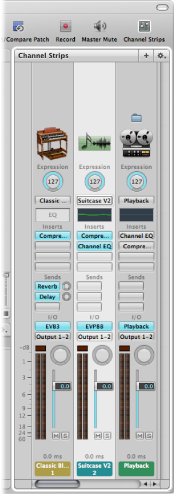
Sie können den Channel-Strip-Output mithilfe des Lautstärkefaders anpassen, die Panorama-Position mithilfe des Pan-Drehreglers einstellen sowie mithilfe der Mute- und Solo-Tasten den Channel-Strip stumm- oder solo schalten. Bei Audio-Channel-Strips können Sie mithilfe der Format-Taste zwischen Mono- und Stereo-Format wechseln. Bei Software-Instrument-Channel-Strips können Sie aus dem Einblendmenü "Input" ein anderes Instrument wählen. Sie haben die Möglichkeit, Channel-Strip-Settings mit den Steuerelementen auf dem Channel-Strip auszuwählen, Effekte hinzuzufügen und zu bearbeiten, Sends zu Bussen hinzuzufügen sowie Output zu ändern.
Sie können für einen Channel-Strip auch den Tastenumfang bestimmen, Transform- und Velocity-Kurven erstellen und in den Channel-Strip-Informationen verschiedene MIDI-Befehle an einen Channel-Strip filtern. Allgemeine Informationen zum Arbeiten mit Channel-Strips finden Sie im Kapitel "Arbeiten mit Instrumenten und Effekten" im Logic Pro Benutzerhandbuch. Weitere Informationen zum Verwenden von Channel-Strips in MainStage finden Sie unter Arbeiten mit Channel-Strips im Bearbeitungsmodus.